为Vmware里安装的CentOS7.5设置静态IP
【引言】为测试搭建大数据集群环境,采用在Vmware里安装了几台CentOS7.5的虚拟机,在测试过程中,出现启动虚拟机后,虚拟机的IP地址会变,不方便测试集群,所以需要设置静态IP,在此,记录我的设置静态IP的过程。
【系统环境】
宿主机操作系统:Windows 7 64位
虚拟机软件:Vmware WorkStation 12
Linus:CentOS 7.5
【准备】
1、先安装好一台CentOS7.5,我采用的是最小安装,非桌面版,字符型交互模式。
上网方式,选择:NAT模式
2、通过克隆,分别克隆出来3台CentOS7.5的虚拟机
3、这四台机器的名称分别命名为Hadoop1、Hadoop2、Hadoop3、Hadoop4
4、确定虚拟机的网关,我这里是192.168.152.2
5、准备为虚拟机设置的静态IP,我准备设置的是:192.168.152.166,其它三台,后三位分别是167、168、169
【安装参考】
1、启动这几台机器,以root账号登录
2、输入ifconfig,查看IP地址
3、修改主机名
#vi /etc/hostname
修改里面的主机名,分别改为Hadoop1、Hadoop2、Hadoop3、Hadoop4
4、确定虚拟机的网关
我的虚拟机的网关是:192.168.152.2
5、检查虚拟机的网络配置
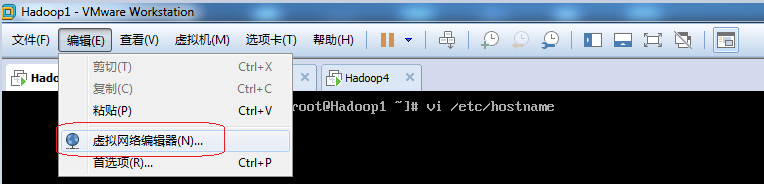
1)、点Vmwarer Workstation顶部的"编辑"--->虚拟编辑器“
2)、选择Vmnet8,NAT模式
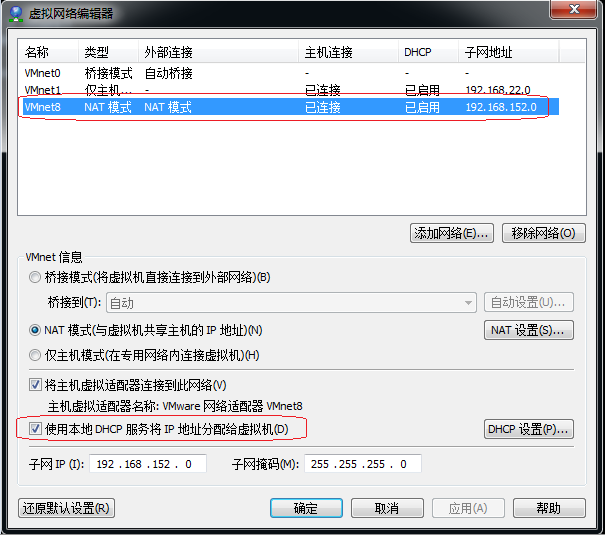
3)、选择使用本地DHCP服务将IP地址分配给虚拟机
4)、点“确定”按钮
6、在虚拟机里,进行下面修改
#cd /etc/sysconfig/network-scripts
#ls

需要修改ifcfg-ens33
#vi ifcfg-ens33
打开后,如下,
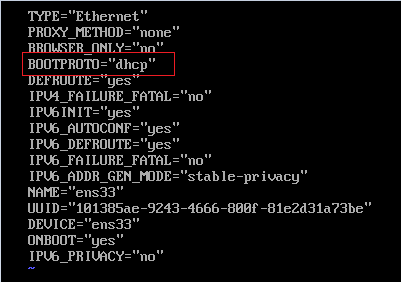
BOOTPROTO="dhcp",修改这一行,改为BOOTPROTO=static
在下方,增加设置静态IP的设置

其中IPADDR,是为这台虚拟机设置的IP地址,NETMASK是子网掩码,GATEWAY是网关,DNS1是DNS服务器的IP
整个如下:
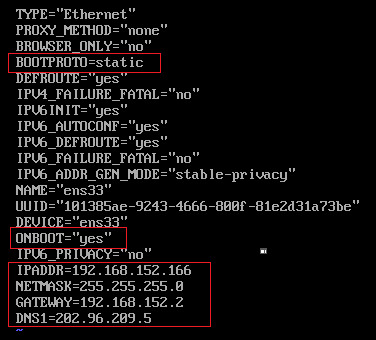
保存退出
7、重启电脑,以使配置生效
8、启动电脑后,重新以root登录,使用ifconfig检查,已经是刚才配置的静态IP地址了
9、依照前面方法,分别修改另外三台机器上的ifcfg-ens33这个文件,设置为其分配的静态IP,设置后重启虚拟机
10、全部配置完毕,并重启了虚拟机以后,检查是否正常
1)、从一台虚拟机,ping其它虚拟机,检查是否能ping通
2)、Ping外网,如ping www.baidu.com,检查是否能Ping通
正常情况下,至此应该就完成设置了。
【注意事项】
1、这里记录的是配置CentOS7.5的虚拟机的静态IP的配置,如果是其它版本的虚拟机,比如Ubuntu或CentOS6的虚拟机,可能修改的不是ifcfg-ens33,比如查看网上,CentOS6.6虚拟机,是修改ifcfg-eth0



